Jika anda menukar an MTV ke MP4, maka anda mungkin sedang menggunakan fail video yang agak lama dan mungkin akan menghadapi masalah dimainkan pada peranti moden. Fail MTV sering dianggap sebagai video yang berpatutan; namun, mereka kurang kualiti dan serba boleh. Menukar fail MP4 meningkatkan kualiti video, mengurangkan saiznya dan menjadikannya mudah diakses pada pelbagai peranti seperti telefon, komputer dan perkhidmatan penstriman.
Bahagian 1. Memahami Format MTV dan MP4
berguna dengan cara tersendiri dan dengan kelebihan dan kelemahan yang unik.
Format MTV
Tidak banyak yang didokumenkan tentang format MTV. Ia adalah untuk fail video pemain MP4/MP3 Mudah Alih termurah dari pertengahan dua ribu, dan bukannya kaedah pemampatan yang lebih canggih. Ia merekodkan satu siri imej pegun yang dimainkan secara berturut-turut, bersama-sama dengan trek audio MP3. Walaupun sistem main balik ini berfungsi pada peranti berkuasa rendah, format MTV menghasilkan kualiti video yang sangat rendah dan keserasian yang lemah dengan pemain moden.
Format MP4
Salah satu format video yang paling banyak digunakan di dunia ialah format MP4. Kami boleh menggabungkan audio, video, imej pegun dan juga sari kata dalam satu fail, dan mengekodnya dengan video dalam codec H.264 atau H.265 untuk fail termampat berkualiti tinggi. Oleh kerana keberkesanan MP4, ia telah menjadi format video standard dalam banyak aplikasi dan peranti, daripada komputer dan telefon pintar kepada perkhidmatan penstriman.
Perbezaan Utama
• Keserasian: MTV mempunyai keserasian yang lemah dengan peranti dan platform moden, dan hanya disokong pada pemain Mudah Alih yang lebih lama. MP4 diterima secara universal.
• Kualiti: MTV adalah peleraian yang sangat rendah berbanding dengan HD MP4 dan juga kualiti 4K.
• Mampatan: MTV melakukan storan bingkai demi bingkai, manakala MP4 mengurangkan saiz fail dengan ketara dengan penggunaan codec yang cekap.
Bahagian 2. Bagaimana untuk Menukar MTV ke MP4
Untuk penukaran fail MTV kepada MP4, ia memastikan keserasian dengan peranti dan pemain lain yang lebih moden. Berikut ialah alat yang boleh anda gunakan:
1. Penukar MP4 AVAide
Penukar MP4 AVAide ialah penukar video berbilang fungsi dan profesional yang mampu berfungsi dengan pelbagai format video, malah ada yang kurang dikenali, seperti MTV. Ia menyediakan kelajuan penukaran video yang hebat, ciri penyuntingan yang kukuh, malah membolehkan pengguna memilih profil yang disesuaikan dengan peranti tertentu, yang menjadikannya pilihan yang sempurna untuk menukar video MTV kepada fail MP4.
- Menukar MTV dan 300+ format lain kepada MP4 dengan kualiti tinggi.
- Menyokong penukaran kelompok untuk berbilang fail sekaligus.
- Membenarkan codec, kadar bit, kadar bingkai dan pelarasan nisbah bidang.
- Termasuk alat pengeditan seperti pangkas, pangkas, cantum, penapis dan penanda air.
- Menukar sehingga 30x lebih pantas sambil mengekalkan kualiti HD atau 4K.
Langkah 1Muat turun dan pasang
Pergi ke tapak rasmi AVAide dan muat turun Penukar MP4 AVAide untuk Windows/Mac dan pasangkannya mengikut arahan.
Langkah 2Tambah Fail MTV
Buka perisian dan klik Menambah fail untuk memulakan, cari video MTV yang anda mahu gunakan dan pilihnya. Sebagai alternatif, anda boleh menyeret dan melepaskannya pada antara muka pengguna.
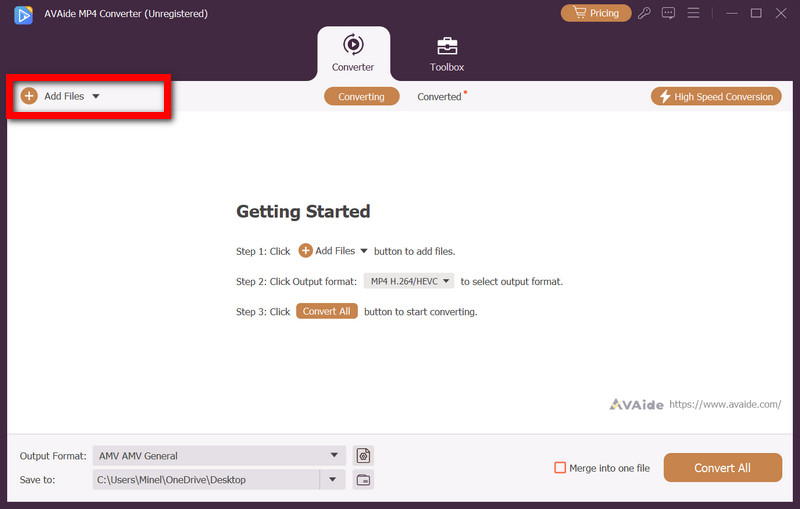
Langkah 3Pilih MP4 sebagai Format Output
Di dalam Format Output untuk menu lungsur turun, pilih MP4 daripada pilihan yang disediakan di bawah Video tab.
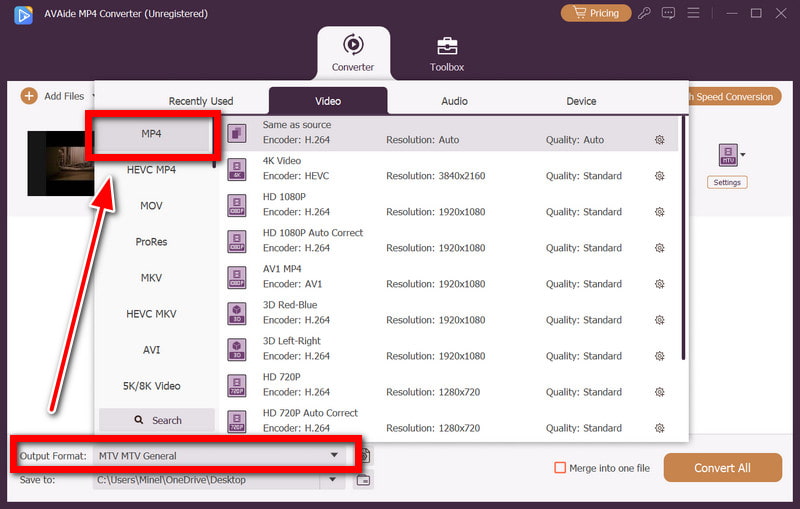
Langkah 4Edit Video (Pilihan)
Sekiranya anda mahu, anda boleh menggunakan ciri perisian dalaman untuk memadam, memangkas, memutar atau menambah pelbagai tera air pada video untuk mengubah suainya mengikut kehendak anda.
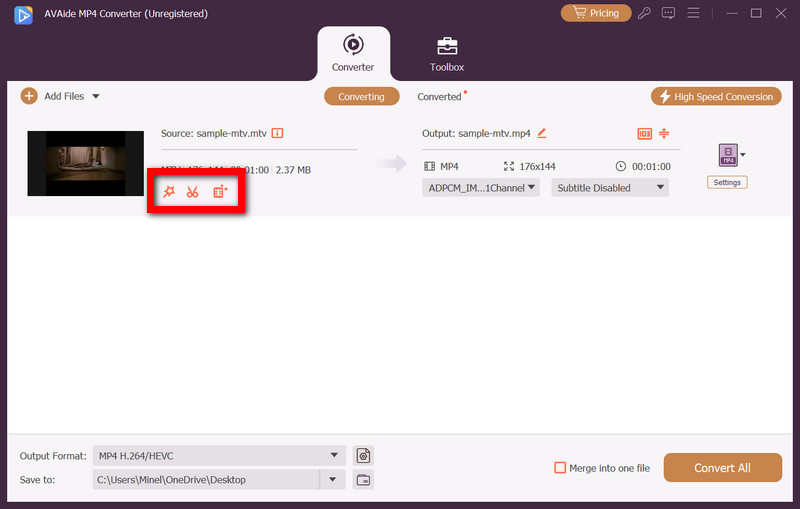
Langkah 5Mulakan Penukaran
Hanya tekan butang Tukar Semua, dan dalam masa beberapa minit, setiap satu daripada fail MTV anda akan ditukar dan disimpan dalam folder yang anda berikan.
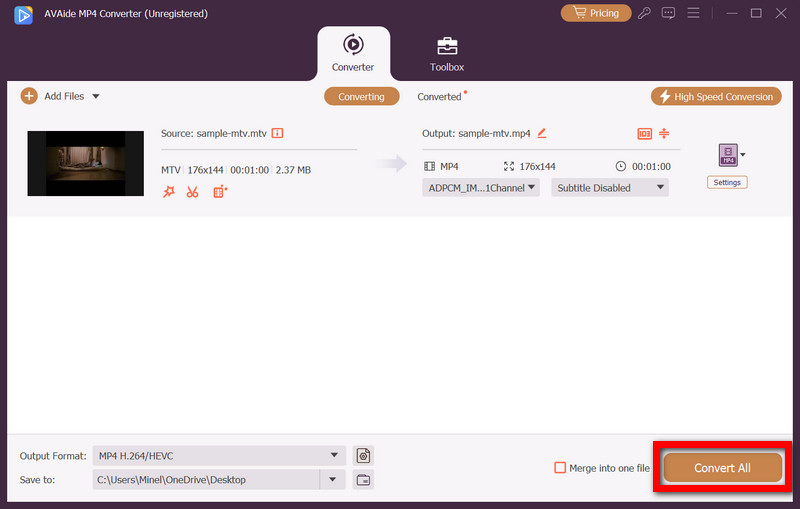
2. Pemain Media VLC
Pemain Media VLC berfungsi sebagai peranti pelbagai fungsi. Ia berfungsi sebagai penukar fail dan tahan ujian masa sebagai penukar fail VHS kepada digital yang berguna. Tidak dinafikan dihormati sebagai salah satu pemain VHS terbaik untuk komputer.
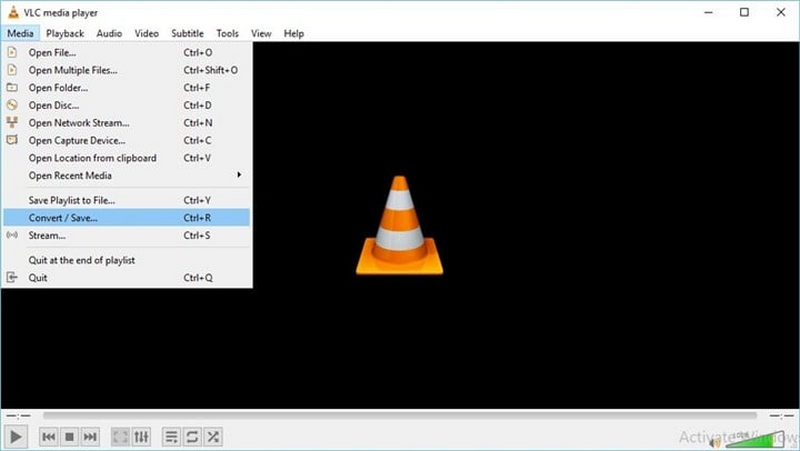
Langkah 1Beli VLC daripada halaman web VideoLAN rasmi atau mana-mana pengedar perisian berlesen.
Langkah 2Selepas masuk, navigasi ke media, kemudian Tukar/Simpan.
Langkah 3Pilih antara fail MTV yang disenaraikan. Pilih satu daripada senarai. Klik pada Tukar/Simpan untuk mengaktifkan suis.
Langkah 4Pilih Video - H.264 + MP3 atau MP4.
Langkah 5Pilih folder penerima dan tekan Mula. Dalam folder yang sama, fail MTV anda akan ditukar kepada format MP4, kerana VLC cemerlang dalam penukaran.
3. Tukar Dalam Talian (Alat Berasaskan Web)
Mendapatkan program perisian yang mampu menukar MTV kepada fail MP4 boleh menjadi sedikit kerumitan. Di sinilah Online-Convert masuk, kerana program ini boleh menukar fail tanpa perlu memuat turun aplikasi.
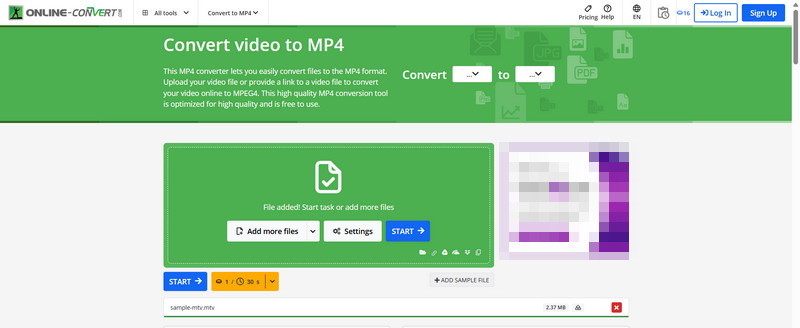
Langkah 1Akses laman utama Tukar Dalam Talian.
Langkah 2Di antara Penukar Video bahagian, pilih Tukar kepada MP4.
Langkah 3Pilih fail MTV daripada PC, Dropbox atau Google Drive anda.
Langkah 4Klik pada Mulakan Penukaran proses, dan kemudian selepas itu, muat turun fail MP4 anda yang telah ditukar.
4. Zamzar (Alat Berasaskan Web)
Satu lagi penukar dalam talian boleh dipercayai yang menyokong lebih daripada 1,200 format lain, termasuk MTV, ialah Zamzar. Ia juga mesra pengguna dan memerlukan prosedur yang minimum.
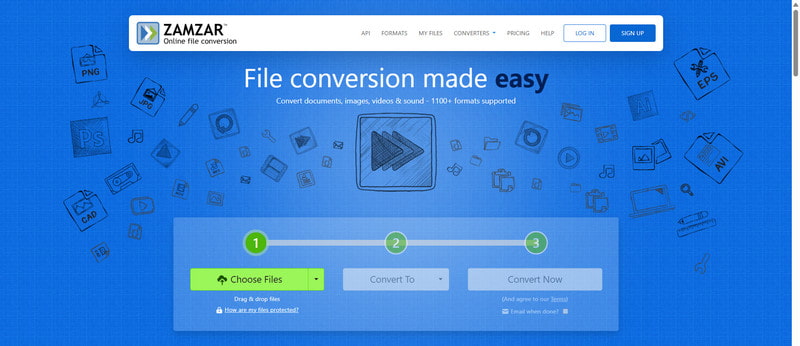
Langkah 1Pergi ke laman web Zamzar.
Langkah 2Klik pada Pilih Fail butang dan muat naik fail MTV anda.
Langkah 3Pilih format output untuk menjadi MP4.
Langkah 4Klik Tukar Sekarang, dan fail akan diproses dan dihantar semula kepada anda dalam format MP4.
Bahagian 3. Masalah Biasa
1. Penukar saya tidak akan mengenali fail MTV.
Sesetengah alatan untuk menukar format video tidak akan dapat menukar kepada MTV, kerana ia adalah format usang. Jika alat yang anda gunakan tidak membenarkan anda memuat naik fail:
• Menilai Kesihatan Fail: Sesetengah fail video, seperti format MTV, yang videonya tidak dibuka, dianggap rosak. Untuk mengesahkan sama ada fail MTV benar-benar rosak, cuba buka dengan pemain video seperti VLC.
• Gunakan Format Pertengahan untuk Menukar: Jika alat anda tidak dapat membaca MTV, cuba mula-mula tukar fail kepada sama ada format AVI atau WMV dan kemudian tukar fail baharu kepada format MP4.
2. Bunyi tidak segerak selepas penukaran.
Isu penyegerakan AV sememangnya sangat berleluasa, terutamanya dengan format lama atau format yang kurang dimampatkan seperti MTV. Untuk membetulkan ini:
• Ubah suai Tetapan Penukaran: Menurunkan kadar bingkai atau memadankannya dengan fail MTV asal akan mengurangkan isu penyegerakan.
• Gunakan Perisian Profesional: AVAide MP4 Converter menawarkan codec lanjutan dan pelarasan kadar bingkai yang membantu menjajarkan trek video dan audio.
3. Penukar dalam talian gagal.
Walaupun membantu, penukar dalam talian cenderung tidak berfungsi atas pelbagai sebab, seperti internet perlahan, fail besar atau isu pelayan. Langkah berikut akan menyelesaikan isu tersebut.
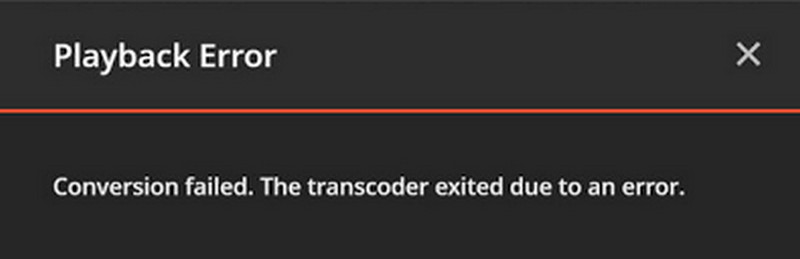
• Pertimbangkan Saiz Fail: Memuat naik fail sekitar 100 hingga 200 MB adalah amalan biasa dengan penukar dalam talian. Untuk fail MTV yang lebih besar atau jika anda juga perlu menukar format seperti MOD kepada MP4, gunakan perisian desktop AVAide.
• Beli Penukar Fail yang Dimuat Turun: Untuk kemudahan kelajuan dan kestabilan, program luar talian lebih boleh dipercayai, terutamanya apabila berurusan dengan berbilang fail besar.
Cara terbaik untuk memelihara dan menikmati fail lama anda ialah dengan menukar video MTV kepada MP4. Melakukannya memastikan kualiti yang lebih tinggi, saiz yang lebih kecil dan main balik yang lancar pada semua peranti moden. Dengan alatan seperti Penukar MP4 AVAide,, VLC atau penukar dalam talian, anda boleh menaik taraf video lapuk kepada format yang disokong secara universal.
Penukar MP4 pelbagai fungsi untuk menukar mana-mana format video kepada MP4 dengan kualiti output yang tinggi.



 Muat Turun Selamat
Muat Turun Selamat


